

Були часи, коли для установки Windows ми використовували тільки компакт-дисків, а інсталяція Windows з флешки здавалася справою майбутнього. Однак сьогодні ми використовуємо USB-накопичувачі для установки Windows навіть частіше, ніж DVD-диски.
Нові версії Microsoft Windows (наприклад, Windows 7) можуть бути встановлені двома способами: через компакт-диск або за допомогою завантажувального USB-диска. Якщо з першим варіантом все ясно, то в випадку з другим у багатьох користувачів можу виникнути питання.
У першій частині цієї статті я розповім про програму Win8USB, яке допоможе вам створити завантажувальний USB-накопичувач для установки Windows 8. У другій частині мова йтиме про інструмент Windows USB / DVD Tool, який підходить для всіх останніх версій операційної системи.
Win8USB
Для створення завантажувальної флешки вам буде потрібно ISO-образ Windows 8. Крім цього, на вашому комп'ютері повинна бути встановлена Windows Vista або новішої версії операційної системи Windows. Також можуть знадобитися права адміністратора для запису завантажувального коду на USB-носій.

По-перше, скачайте і встановіть Win8USB. Потім запустіть додаток, в пункті "Select a USB Drive" виберіть USB-флешку і вкажіть місце розташування образу диска з Windows 8, використовуючи кнопку "Search ISO". Також переконайтеся, що у вас вибрано пункт "Format drive". І не забудьте зробити резервну копію файлів, що зберігаються на флешці (якщо такі є), інакше вони будуть втрачені. Виконавши все вищесказане, натисніть на кнопку "Create" для початку процесу.
Ще раз нагадаю, що для роботи з Win8USB у вас під рукою повинен бути образ Windows 8. Крім того, ємність флеш-накопичувача повинна становити не менше 4 Гб. Додаток сумісний з усіма версіями Windows Vista і Windows 7.
завантажити Win8USB
Windows USB / DVD Download Tool
Якщо потрібен інструмент, який вміє створювати настановні носії Windows як на USB, так і на DVD, при цьому він також повинен бути сумісний з Windows 10, тоді вам відмінно підійде безкоштовна програма Windows USB / DVD Download Tool, яка відповідає всім перерахованим вище вимогам. Це офіційний інструмент від Microsoft, і хоча він був випущений в далекому 2009 році і з тих пір не отримав жодного оновлення, він прекрасно працює з самі останніми версіями Windows, в тому числі Windows 8.x і 10.
Інструмент можна скачати тут, натиснувши на велику кнопку "Download".
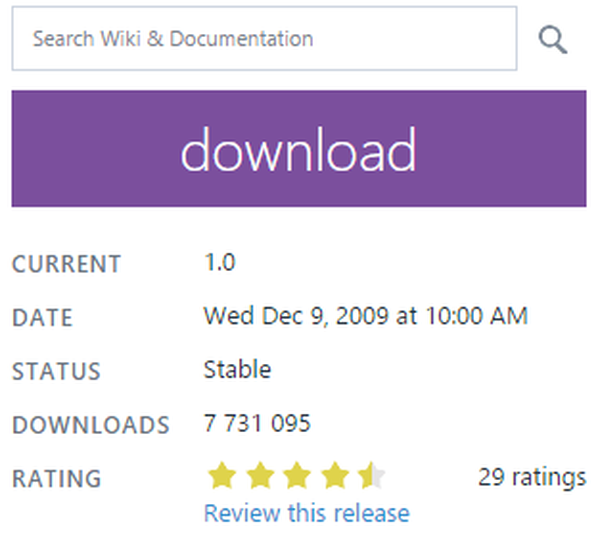
Після завантаження встановіть програму, запустивши скачаний виконуваний файл.
Зрозуміло, що для роботи з додатком у вас повинен бути образ диска в форматі ISO, що містить файли Windows.
Оскільки структура Windows Setup не змінювалася з часів "сімки", програма здатна створити завантажувальний носій для установки Windows 7, Windows 8, Windows 8.1 і навіть Windows 10. Так що не звертайте уваги на те, що інструмент називається Windows 7 USB / DVD Download Tool - я перевірив його з усіма згаданими операційними системами, причому як з 32-бітними, так і 64-бітними редакціями.
Отже, якщо програма вже встановлена, двічі клацніть по іконці на робочому столі, щоб запустити її.
Якщо з'явиться вікно UAC, натисніть "Так".
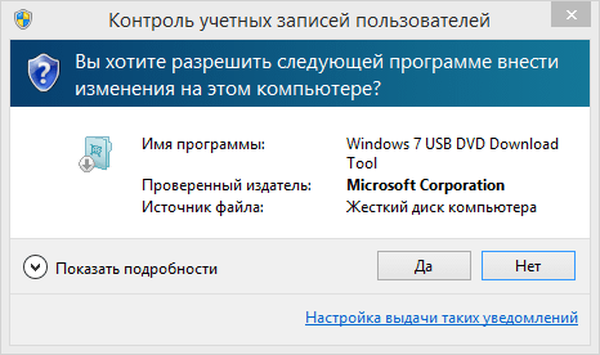
В першу чергу вам потрібно вибрати ISO-образ з установочними файлами Windows. Для цього натисніть кнопку "Browse".
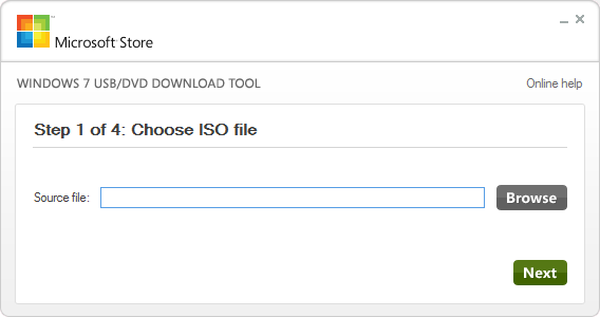
За допомогою вікна провідника зверніться до місця зберігання ISO і виберіть його, натиснувши на кнопку "Відкрити".
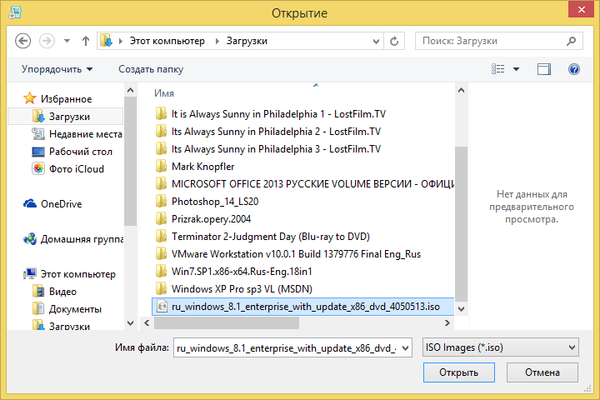
Коли файл буде обраний, натисніть "Next".
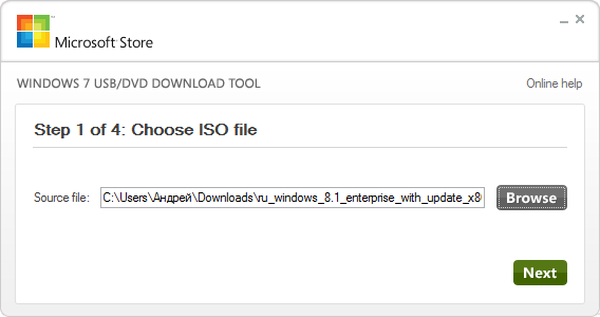
Далі вам буде запропоновано вибрати тип створюваного носія. Можна використовувати або USB-диск, або чистий DVD. Підключіть носій і, в залежності від типу носія, натисніть "USB device" або "DVD".
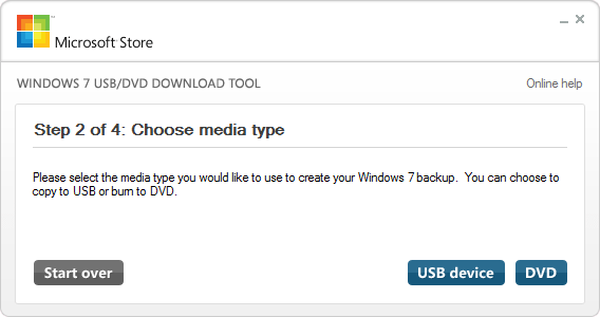
Тепер в списку пристроїв виберіть носій і натисніть "Begin copying".
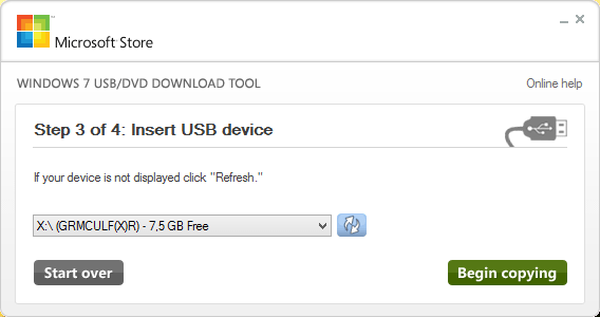
Якщо диск не порожній, програма запропонує очистити його (у випадку з USB-пристроями). Натисніть "Erase USB device", щоб продовжити.
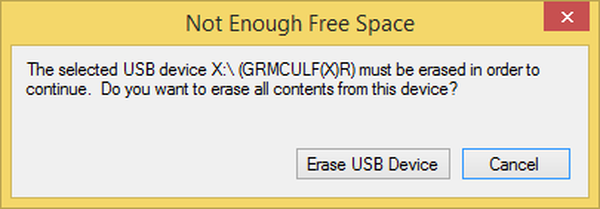
У наступному вікні, яке повідомляє, що весь вміст диска буде видалено, натисніть "Так", щоб продовжити операцію.
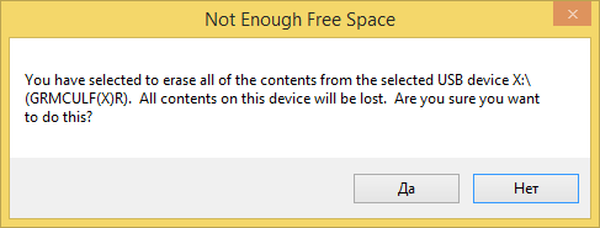
Потім почнеться копіювання настановних файлів Windows. Дочекайтеся завершення процесу.
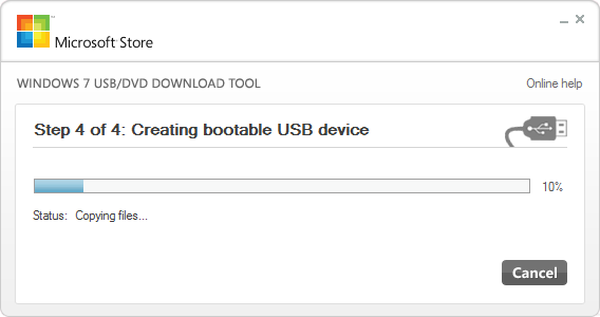
Коли все буде зроблено, ви отримаєте відповідне повідомлення про успішне завершення процесу. Закрийте Windows USB / DVD Download і витягніть диск з комп'ютера.
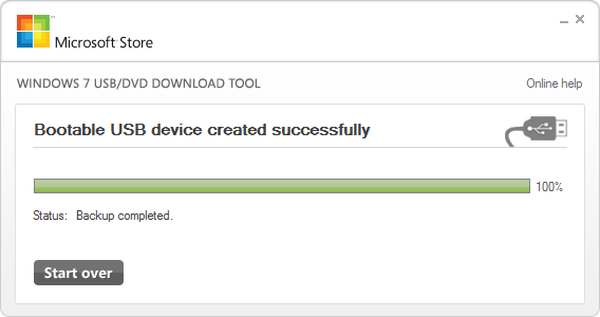
Тепер цей диск придатний для установки операційної системи.
Як я вже згадував, Windows USB / DVD Download Tool прекрасно працює з усіма версіями останніми Windows, в тому числі Windows 10.
Відмінного Вам дня!











